Jedną z najlepszych funkcji Steam jest możliwość zainstalowania gry na jednym komputerze i strumieniowania jej na inny. Przydaje się, jeśli chcesz zagrać w grę, która wykorzystuje wiele zasobów z mniej wydajnego komputera, takiego jak laptop.
Możesz nie tylko korzystać z funkcji przesyłania strumieniowego Steam w przypadku gier zakupionych w sklepie Steam, ale także przesyłać strumieniowo gry spoza Steam z Origin, takie jak Sims 4 i SimCity. Po prostu wykonaj następujące kroki.
- Pobierz i zainstaluj Steam zarówno na komputerze klienckim, jak i hoście.
- Otwórz Steam na komputerze-hoście.
- Wybierz, aby wyświetlić „Biblioteka“.
- Wybierz "DODAJ GRĘ” w lewej dolnej części okna, a następnie wybierz „Dodaj grę spoza Steam…“.
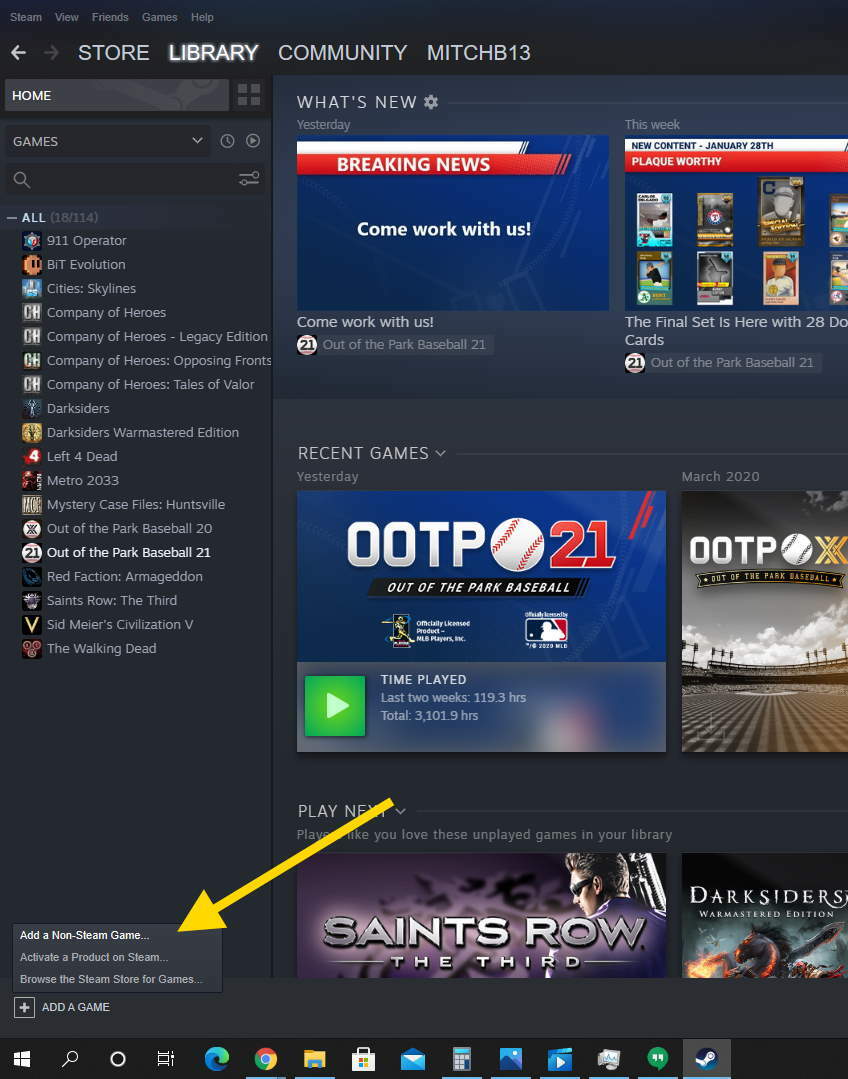
- Wybierz grę Origin z listy, a następnie wybierz „Dodaj wybrane programy“.
- Na komputerze, na którym zainstalowano grę Origin, otwórz Origin.
- Przejdź do „Początek” i wybierz „Ustawienia aplikacji“.
- Wybierz "Pochodzenie w grze” w lewym okienku.
- Odznacz „Włącz Origin w grze” pole wyboru.
- Wybierz "Zaawansowany” w lewym okienku.
- Sprawdź "Automatycznie wyjdź z Origin po zamknięciu gry”, a następnie zamknij Origin.
- Z komputera klienckiego uruchom Steam.
- Wybierz swoją grę, a następnie wybierz „Strumień" przycisk.
Gra powinna się teraz uruchomić i przesyłać strumieniowo z komputera przez sieć.
Mam nadzieję, że ten przewodnik pomógł ci dodać gry spoza Steam oferowane przez Origin do twojej biblioteki Steam. Zapraszam do zostawienia komentarza poniżej.